WordPress를 Google 드라이브에 백업하는 방법
게시 됨: 2023-08-17WordPress를 Google 드라이브에 백업 하시겠습니까?단계별 가이드를 찾고 있다면 이 기사를 계속 읽으십시오!
WordPress는 세계에서 가장 널리 사용되는 CMS입니다. 63% 이상의 시장 점유율 로 WordPress가 지배하고 있습니다. 따라서 대부분의 해커는 플러그인/테마 또는 코어에서 맬웨어 및 가능한 허점을 찾아 웹사이트의 백엔드에 침투하려고 시도합니다 .
보안 플러그인을 사용하면 거의 모든 공격을 방지할 수 있습니다.
그러나 누군가 WordPress/WooCommerce 대시보드에 액세스하여 모든 데이터를 지우면 어떻게 될까요?
꽤 엉망이겠죠? 그러한 것들로부터 데이터를 보호하기 위해 완전한 웹사이트 백업을 생성하고 오프사이트에 저장할 수 있습니다. 방법이 궁금하시다면 이 글을 계속 읽어주세요.
여기에서는 정기적인 백업을 생성해야 하는 이유 , 오프사이트에 백업을 저장하는 것이 좋은 이유 , 완전한 웹사이트 백업을 생성하는 방법 및 사용할 수 있는 고유한 백업 플러그인 목록을 설명합니다.
계속 진행하기 전에 WordPress 웹 사이트를 백업해야 하는 이유를 살펴보겠습니다.
WordPress를 백업해야 하는 이유는 무엇입니까?
보안은 귀하의 주요 관심사여야 합니다. 데이터를 보호하려면 WordPress 웹사이트 또는 WooCommerce 스토어를 백업 해야 합니다. 웹사이트에 문제가 발생하면 백업을 받아 복원하고 비즈니스를 계속 운영할 수 있습니다.
대부분의 WordPress 백업 플러그인은 미디어 및 데이터베이스 백업을 모두 생성합니다. 따라서 미디어 파일, 데이터베이스 등에 대한 백업을 생성하기 위해 여러 도구에 의존할 필요가 없습니다.
주의해야 할 또 다른 사항은 동일한 서버 내에 백업 파일을 보관하는 것은 권장되지 않는다는 것입니다 . 해커가 서버의 루트 파일에 액세스할 수 있다면 이것은 훌륭한 솔루션이 아닙니다.
원격 대상에 백업을 보관하는 것이 좋습니다. Google 드라이브는 파일을 안전하게 보관할 수 있는 최고의 저장 옵션 중 하나입니다. 무료로 15GB의 무료 저장 공간을 얻을 수 있으며 추가 계정을 만들 필요가 없습니다.
따라서 대부분의 온라인 비즈니스에 적합합니다. 그러나 Google 드라이브 통합을 지원하는 백업 플러그인을 선택해야 합니다. 이렇게 하면 플러그인이 백업 생성을 완료하면 자동으로 대상 폴더로 백업을 보낼 수 있습니다. 수동 다운로드/업로드가 필요하지 않습니다.
이제 WordPress 웹 사이트 백업이 필수인 이유를 알았습니다. 다음으로 WordPress를 Google 드라이브에 백업하는 방법을 살펴 보겠습니다.
WordPress를 Google 드라이브에 백업하는 방법
가장 먼저 해야 할 일은 웹사이트의 백엔드에 로그인하는 것입니다. 또한 WordPress 백업 플러그인이 필요합니다. 우리는 FastDup 을 사용할 것입니다 . 웹 사이트를 백업하는 가장 좋은 도구 중 하나입니다.
설치 및 활성화
따라서 웹사이트에 플러그인을 설치하고 활성화하는 것부터 시작하십시오.
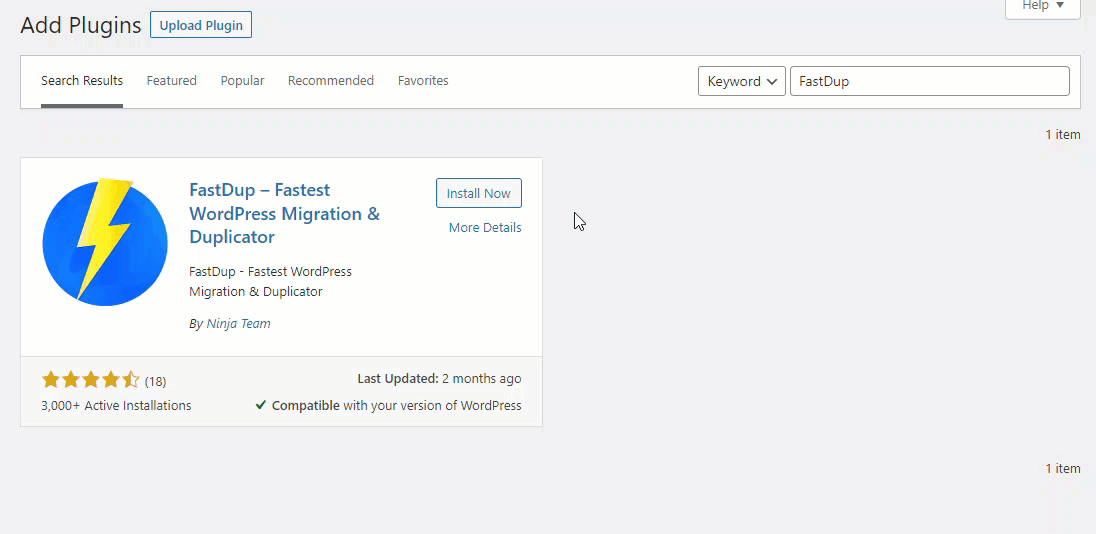
활성화 후 왼쪽에서 플러그인 설정을 볼 수 있습니다.
플러그인 구성
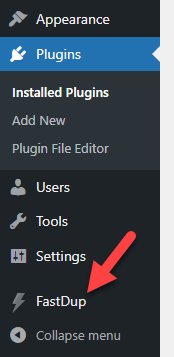
첫 번째 패키지 만들기 버튼을 클릭합니다 .
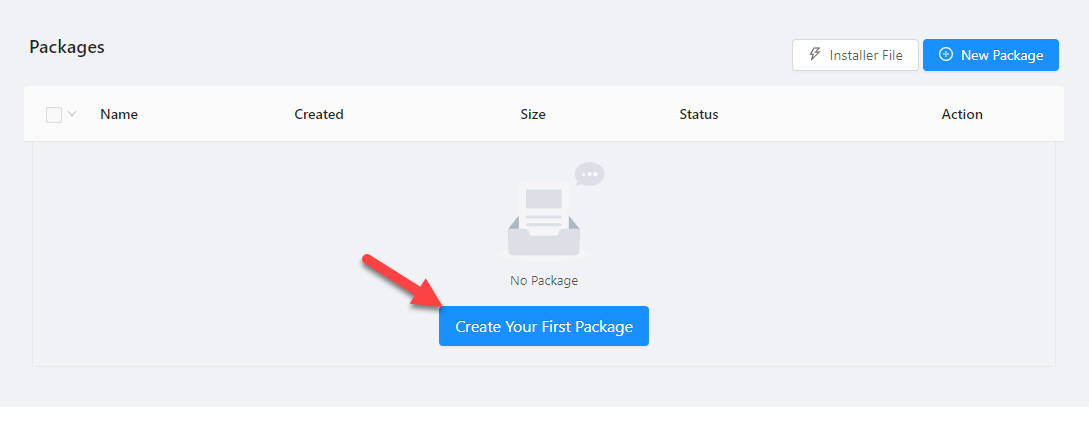
백업을 만들 수 있습니다.
- 데이터 베이스
- 전체 사이트
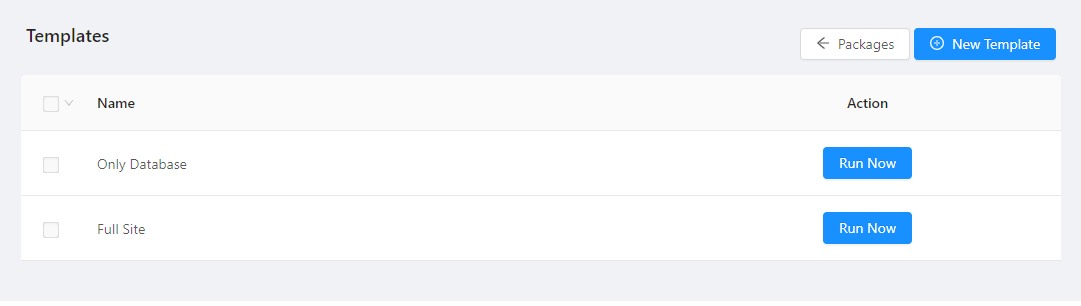
이 경우 전체 웹 사이트 백업을 생성합니다. 따라서 올바른 옵션을 선택하고지금 실행 을 클릭하십시오 .
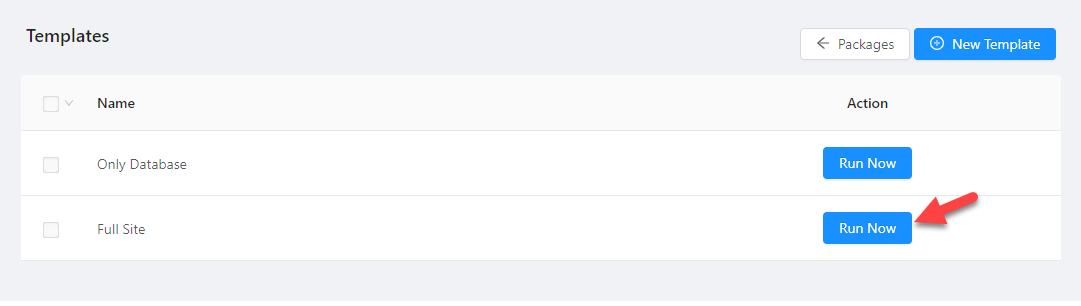
플러그인이 일반 요구 사항을 충족하는 데 몇 초가 걸립니다. 녹색 플래그가 표시되면지금 패키지 만들기를 클릭합니다.
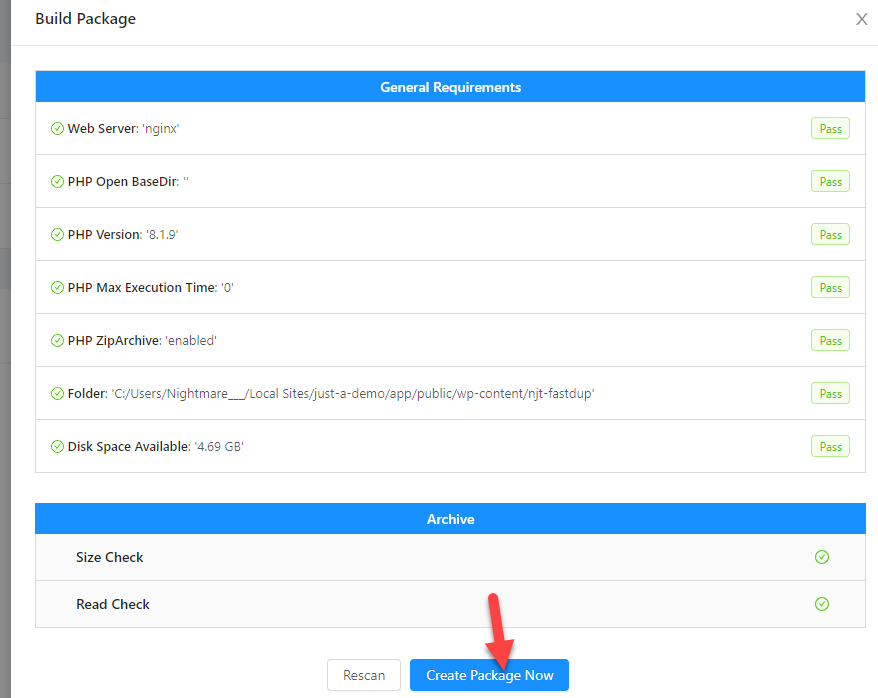
이제 FastDup이 백업을 생성합니다.
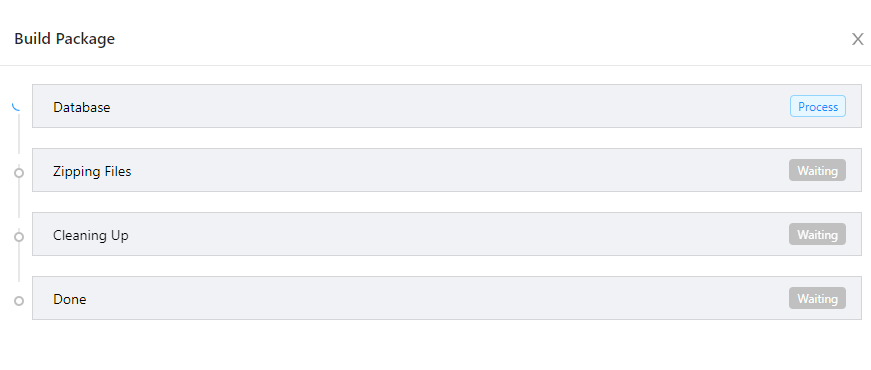
이 프로세스는 웹사이트 크기에 따라 몇 분 정도 걸릴 수 있습니다. 플러그인이 백업을 생성한 후 로컬 저장소에 다운로드할 수 있습니다.
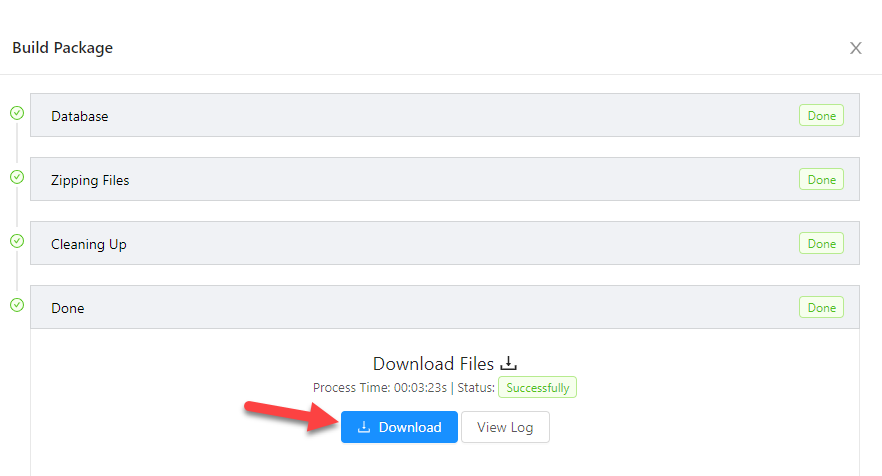
프로세스에 대한 자세한 내용을 이해하기 위해 로그를 확인해야 하는 경우로그 보기 버튼을 클릭합니다.
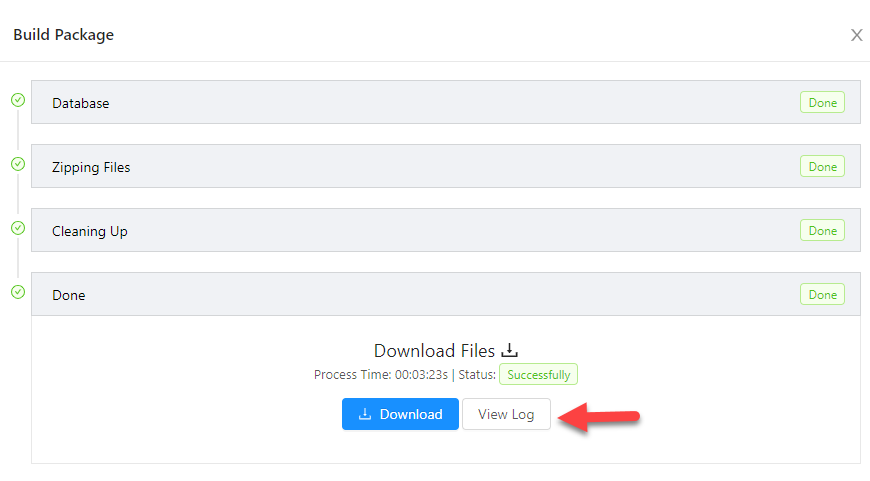
팝업에서 로그를 볼 수 있습니다.
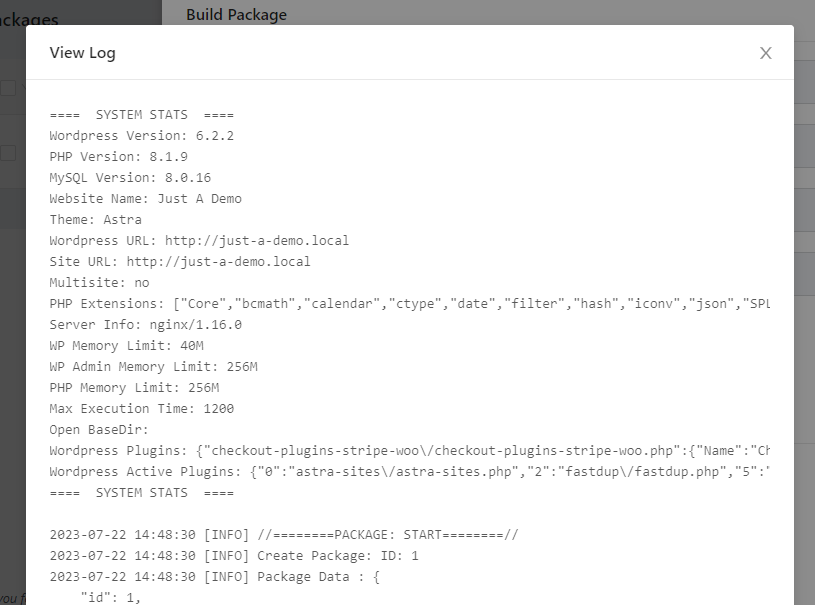
이제 플러그인의 설정 페이지로 이동하면 새로 생성된 백업이 표시됩니다.
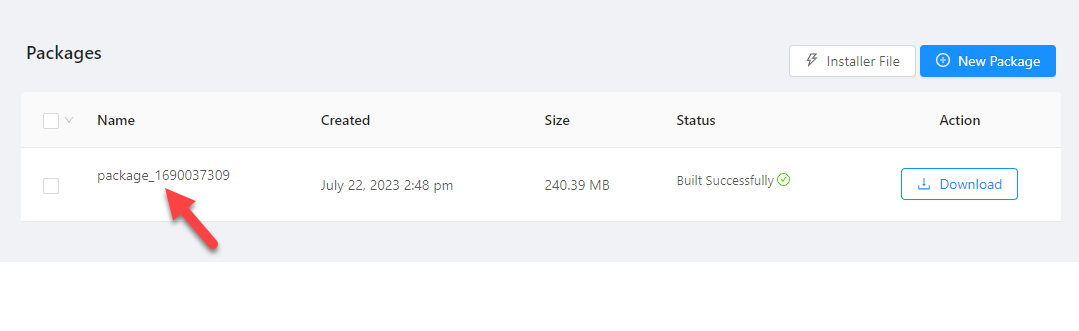
FastDup 플러그인을 사용하여 성공적으로 백업을 생성하고 로컬 저장소에 다운로드했습니다. 이제 파일을 Google 드라이브 계정에 업로드하십시오.
WordPress 백업을 Google 드라이브에 업로드
백업 파일 전용 폴더를 생성할 수 있습니다. 완료했으면 생성된 ZIP 파일을 업로드합니다.
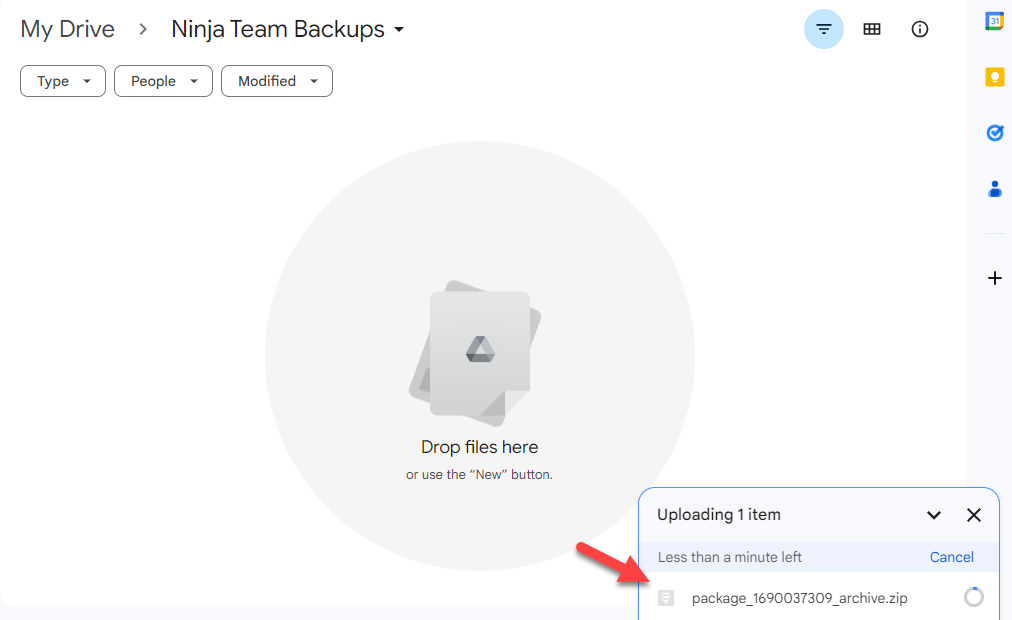
참고:현재 FastDup은 Google 드라이브와의 직접적인 통합을 제공하지 않습니다.그러나 향후 업데이트에서는 Google Drive, Dropbox, FTP 등과의 통합 옵션을 추가할 예정입니다.
백업 복원
다음으로 해야 할 일은 백업을 복원하는 방법을 배우는 것입니다. 플러그인의 설정 페이지를 확인하면 설치 프로그램을 다운로드할 수 있는 옵션이 표시됩니다.

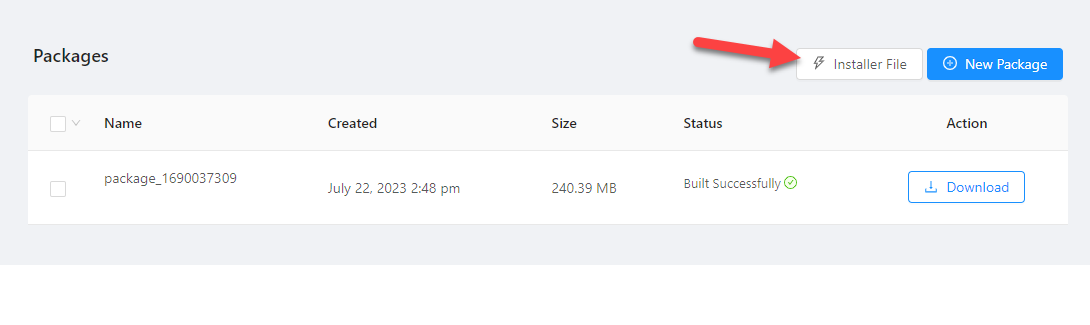
로컬 저장소에 다운로드합니다. 다음으로 웹사이트를 복원해야 하는cPanel > 파일 관리자 로 이동합니다 .거기에 패키지와 installer.php 파일을 업로드해야 합니다.
파일을 업로드한 후 프런트 엔드에서 installer.php 파일을 엽니다. 예를 들어 기본 도메인 이름이 example.com인 경우 브라우저에서 example.com/installer.php를 엽니다.
다음과 같은 화면이 표시됩니다.
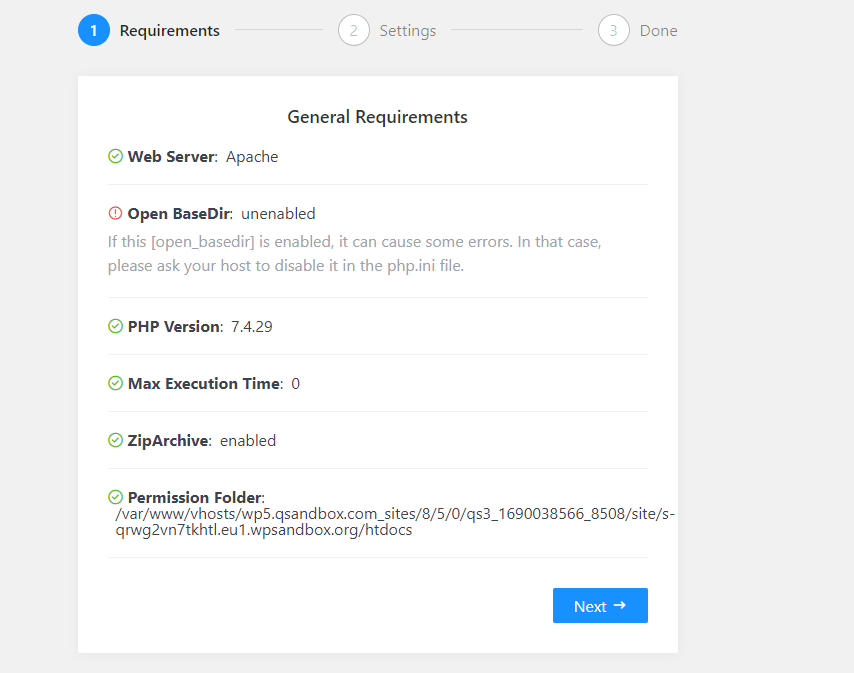
이는 기본 요구 사항일 뿐입니다. 그들을 만났다면 다음 페이지로 이동하십시오. 다음으로 데이터베이스 자격 증명을 입력합니다.
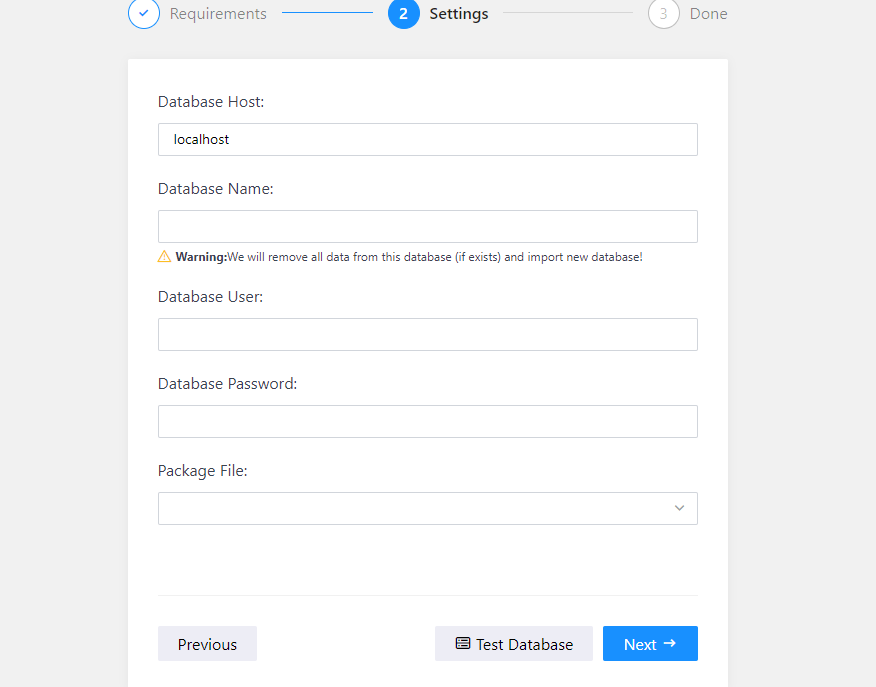
패키지 파일 드롭다운에서 백업 아카이브 파일을 선택할 수 있습니다.
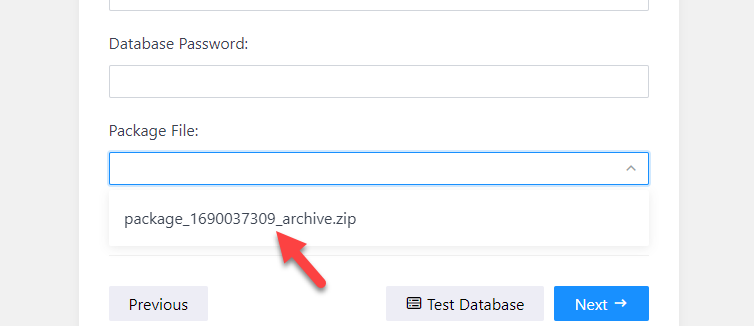
아카이브 파일을 선택한 후 복원 프로세스를 완료하십시오. 플러그인이 웹사이트 복원을 완료하는 데 몇 분 정도 걸립니다.
그게 다야!
WordPress를 Google 드라이브에 백업하고 필요할 때마다 복원하는 방법입니다.
보너스: 최고의 WordPress 백업 플러그인
몇 가지 WordPress 백업 플러그인을 더 찾고 있다면 다음을 확인하십시오.
- 업드래프트플러스
- 백업 버디
- 복사기
아래에서 각 플러그인을 고유하게 만드는 요소를 확인합니다.
1) 업드래프트플러스

강력한 WordPress 백업 플러그인이 필요한 경우UpdraftPlus를 확인하십시오 .UpdraftPlus는 모든 클라우드 스토리지에 직접 백업 업로드 기능을 제공합니다. UpdraftPlus가 지원하는 주요 플랫폼은 Google Drive, Dropbox, Amazon S3, FTP 및 이메일입니다. 플러그인은 최소한의 구성으로 제공되므로 기술적인 것은 없습니다.
플러그인을 사용하면 백업을 예약할 수도 있습니다. 예를 들어, 블로그를 사용하고 있고 매일 백업을 생성해야 하는 경우 예약 기능을 사용하십시오. UpdraftPlus는 기본 WordPress 크론 기능을 사용하여 번거로움 없이 일일 백업을 생성합니다.
이 도구는 다중 사이트 및 WP-CLI와도 호환됩니다. 따라서 UpdraftPlus는 시장에서 가장 우수한 WordPress 백업 플러그인 중 하나입니다.
특징
- 타사 클라우드 서비스와 통합
- 사용하기 쉬운
- 데이터베이스/전체 백업
- 백업 예약
- 다중 사이트 호환
- WP-CLI 지원
가격
UpdraftPlus는프리미엄 플러그인 입니다 .기본 버전을 찾고 있다면 WordPress 플러그인 저장소에서 다운로드할 수 있습니다. 반면에 프리미엄 버전 플러그인은 더 많은 잠재적 기능을 잠금 해제합니다. 그리고 2개의 도메인 라이센스에 대해연간 $70 의 비용이 듭니다 .
2) 백업버디
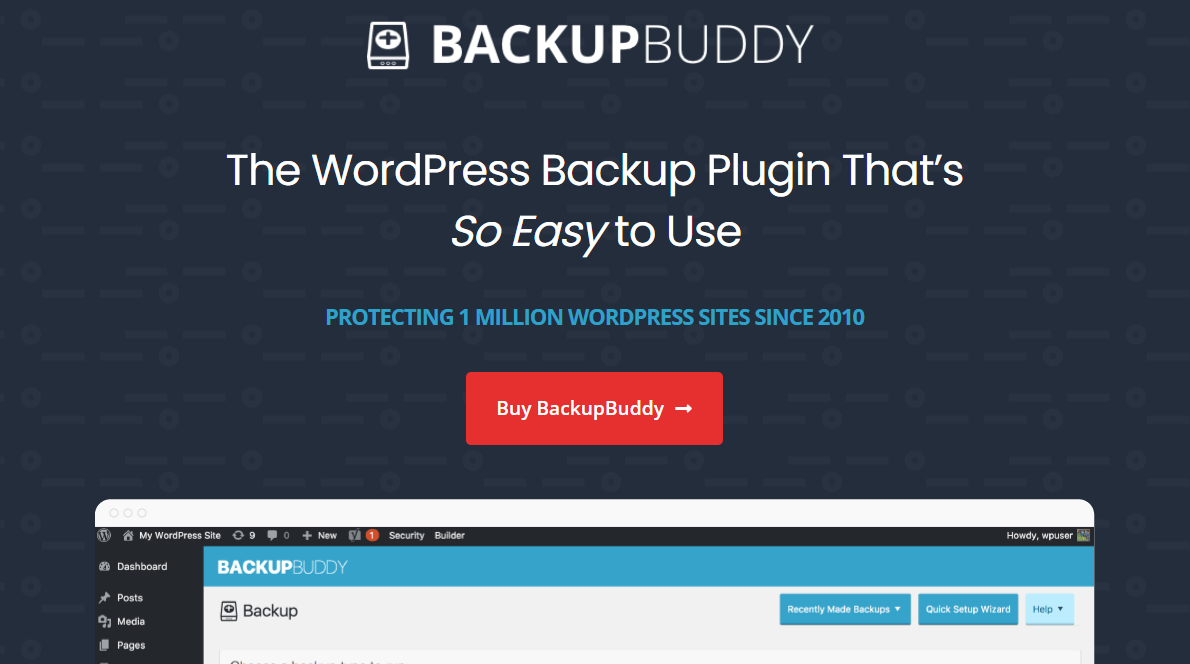
기능이 풍부한 플러그인만 있으면 BackupBuddy를 확인하십시오 .BackupBuddy 플러그인을 사용하면 데이터베이스, 테마, 플러그인, 미디어 또는 전체 웹사이트의 백업을 만들 수 있습니다. 여러 가지 옵션이 있으므로 사용자는 보호해야 할 항목을 선택할 수 있습니다.
백업 복원 프로세스도 쉽습니다. importbuddy 파일을 공용 html 폴더에 업로드하면 백업 복원을 시작할 수 있습니다. 기술 지식이 필요하지 않으며 누구나 BackupBuddy를 사용하여 몇 번의 클릭만으로 웹 사이트 백업을 만들 수 있습니다.
특징
- 여러 백업 옵션
- 맞춤형 클라우드 스토리지
- 실시간 개요
- 이메일 알림
- 손쉬운 복원
가격
BackupBuddy는프리미엄 WordPress 백업 플러그인 입니다 .공식 웹 사이트에서 플러그인을 다운로드할 수 있습니다.
3) 복사기
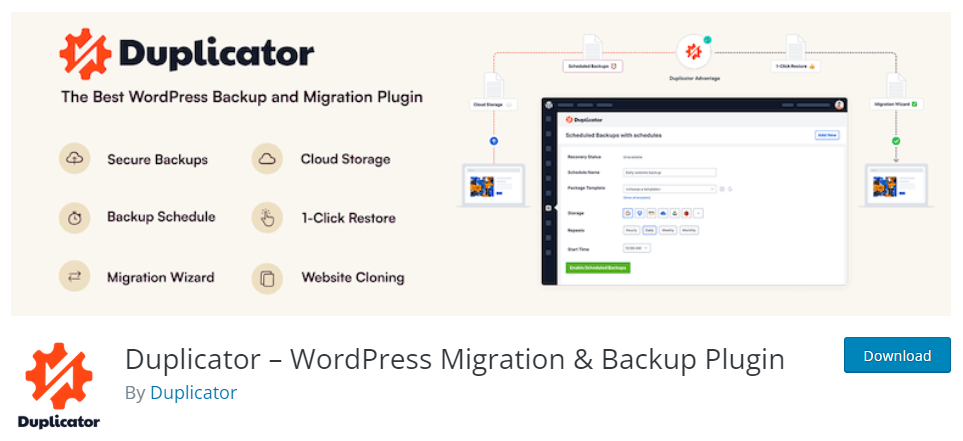
사용자 친화성이 주요 관심사인 경우Duplicator를 확인하십시오 .Duplicator는 WordPress용으로 널리 사용되는 백업 및 마이그레이션 플러그인으로 백만 회 이상 설치되었습니다. Duplicator의 또 다른 주목할만한 기능은 다중 사이트와의 호환성입니다. 따라서 전체 다중 사이트 백업 또는 하나의 하위 사이트 백업만 생성해야 하는 경우 Duplicator를 사용하면 됩니다.
Duplicator는 백업을 타사 클라우드 저장소에 직접 업로드하는 것도 지원합니다. 도구에 대한 도움이나 지원이 필요한 경우 우수한 고객 지원 팀이 있습니다. 그들에게 연락하여 모든 문제를 해결할 수 있습니다.
마지막으로 Duplicator는 모든 관리형 WordPress 호스팅 공급자와 함께 사용할 수도 있습니다. 아무런 문제가 없을 것입니다. 플러그인에는 품질 코드도 함께 제공되므로 웹 사이트에서 속도나 성능 문제가 발생하지 않습니다.
특징
- 백업 예약
- 다중 사이트 호환성
- 클라우드 스토리지
- 우수한 지원팀
- 웹 사이트 속도를 늦추지 않습니다.
- 관리형 WordPress 호스팅 지원
가격
Duplicator는프리미엄 플러그인 입니다 .무료 버전은 저장소에서 다운로드할 수 있습니다. 프리미엄 구독은 연간 $49.50 부터 시작합니다 .
결론
WordPress 또는 WooCommerce 웹사이트를 운영하는 동안 백업을 수행하는 것은 필수입니다 . 콘텐츠를 적극적으로 게시하는 경우 매일 백업을 생성하는 것이 좋습니다. 반면에 그렇게 활동적이지 않다면 매주 백업하는 것으로 충분합니다.
이 튜토리얼에서 볼 수 있듯이 FastDup 과 같은 플러그인을 사용하면 몇 분 안에 완전한/단지 데이터베이스 백업을 생성할 수 있습니다. 플러그인은 우아한 인터페이스를 가지고 있기 때문에 신속하게 백업을 생성할 수 있습니다.
그래서 왜 기다리고 있니?
웹 사이트의 백업 생성을 시작하고 힘든 작업을 보호하십시오.
백업 및 복원에 사용할 플러그인은 무엇입니까?
댓글로 알려주세요.
